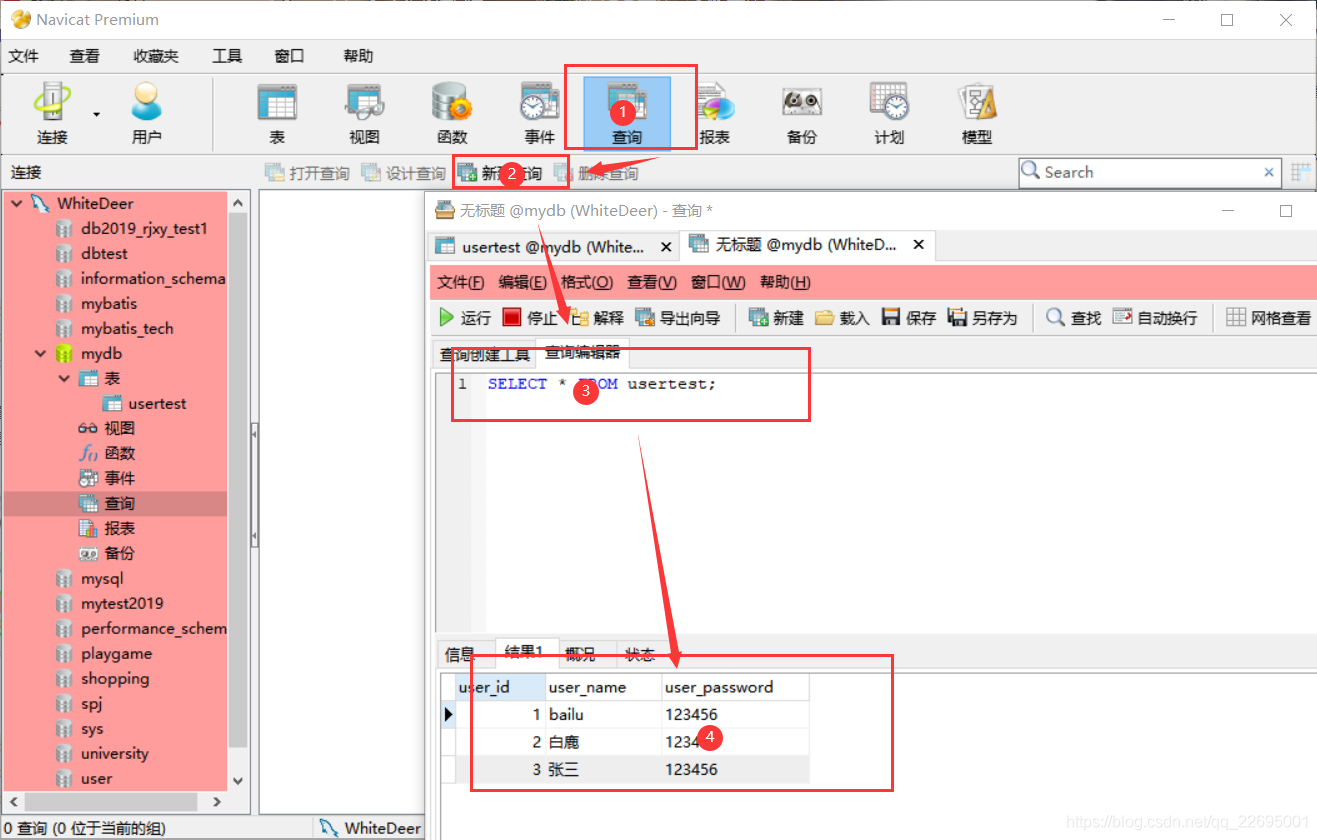前言
Navicat premium 是一款数据库管理工具。将此工具连接数据库,你可以从中看到各种数据库的详细信息。包括报错,等等。当然,你也可以通过他,登陆数据库,进行各种操作。Navicat Premium 是一个可多重连线资料库的管理工具,它可以让你以单一程式同时连线到 MySQL、SQLite、Oracle 及 PostgreSQL 资料库,让管理不同类型的资料库更加的方便。

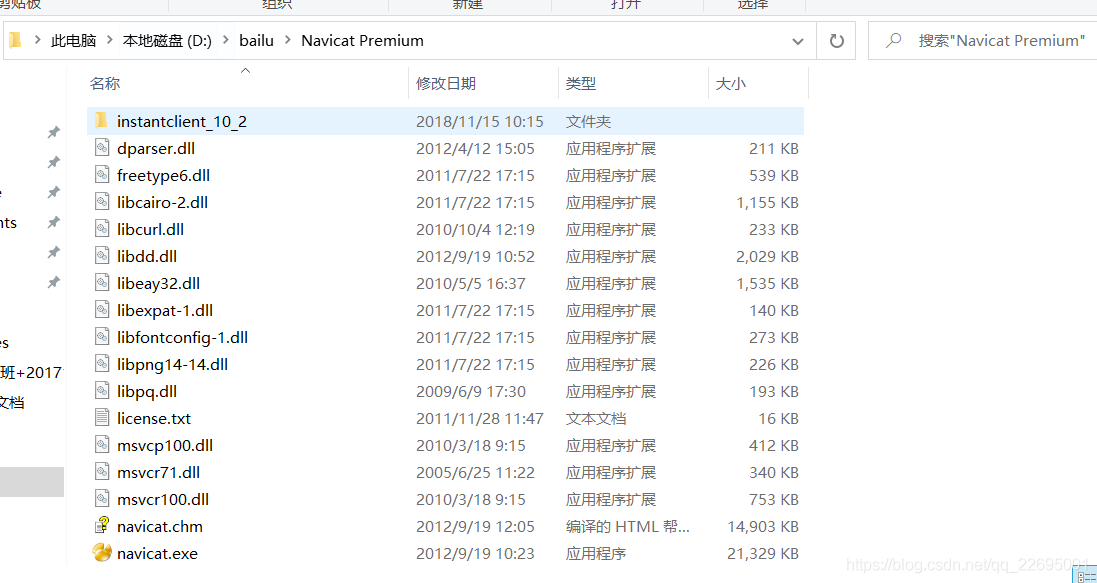
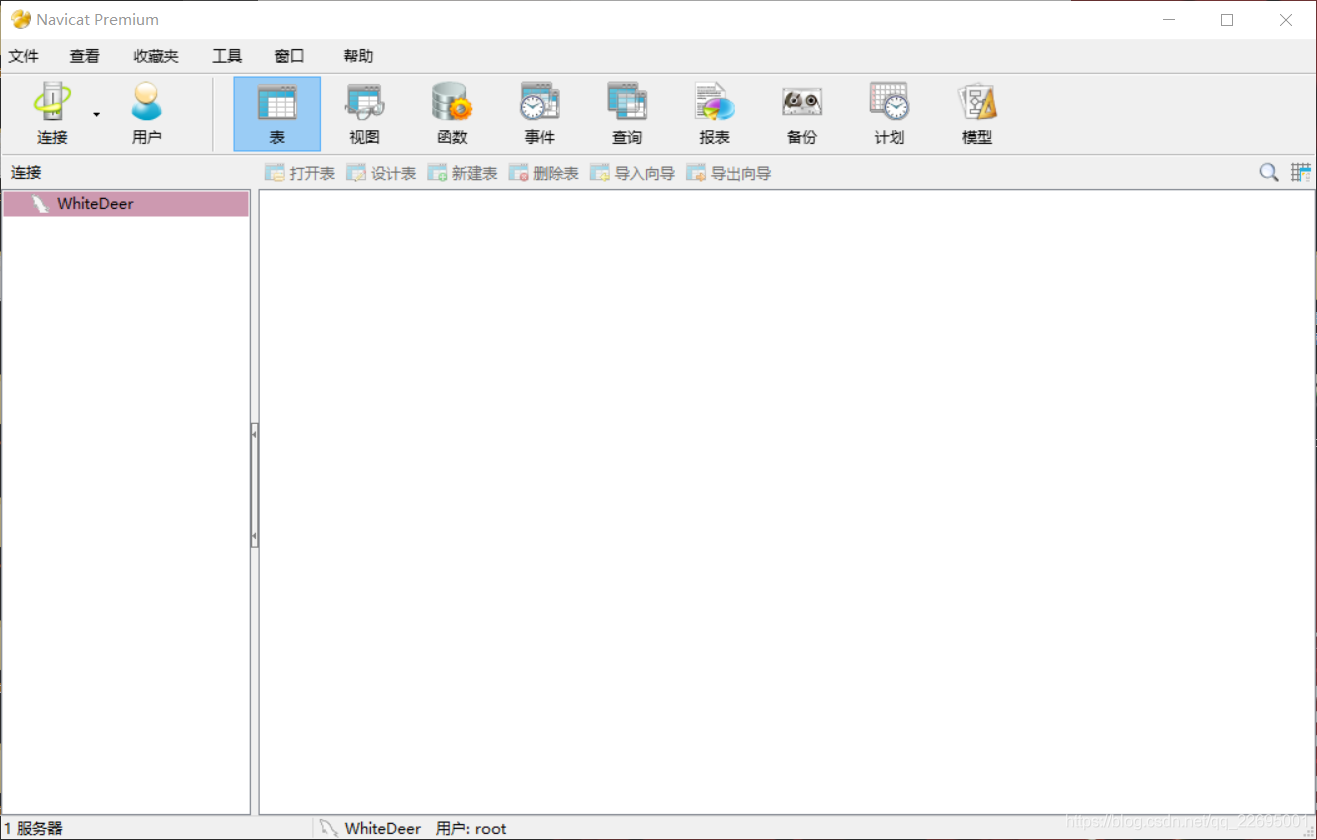
一、工具/原料
注意:使用 Navicat Premium 必须先安装 MySQL。
链接:
提取码:vaj8
用户名随意,有下面的 KEY 就可以了:
NAVN-LNXG-XHHX-5NOO
二、安装和建立连接
将文件解压到合适路径,运用图标在桌面新建快捷方式。
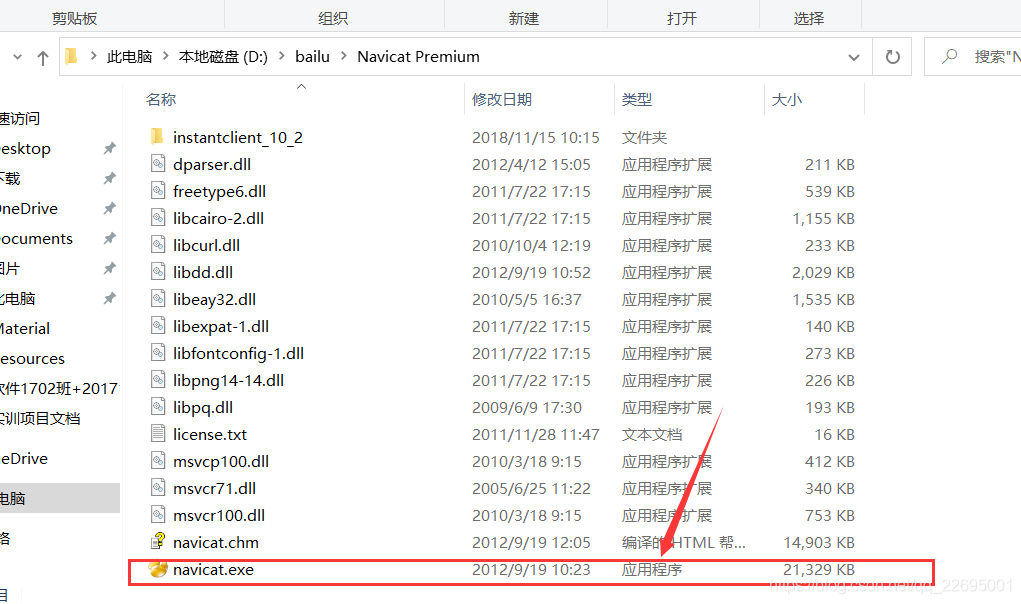
安装完成后,进入软件主界面。
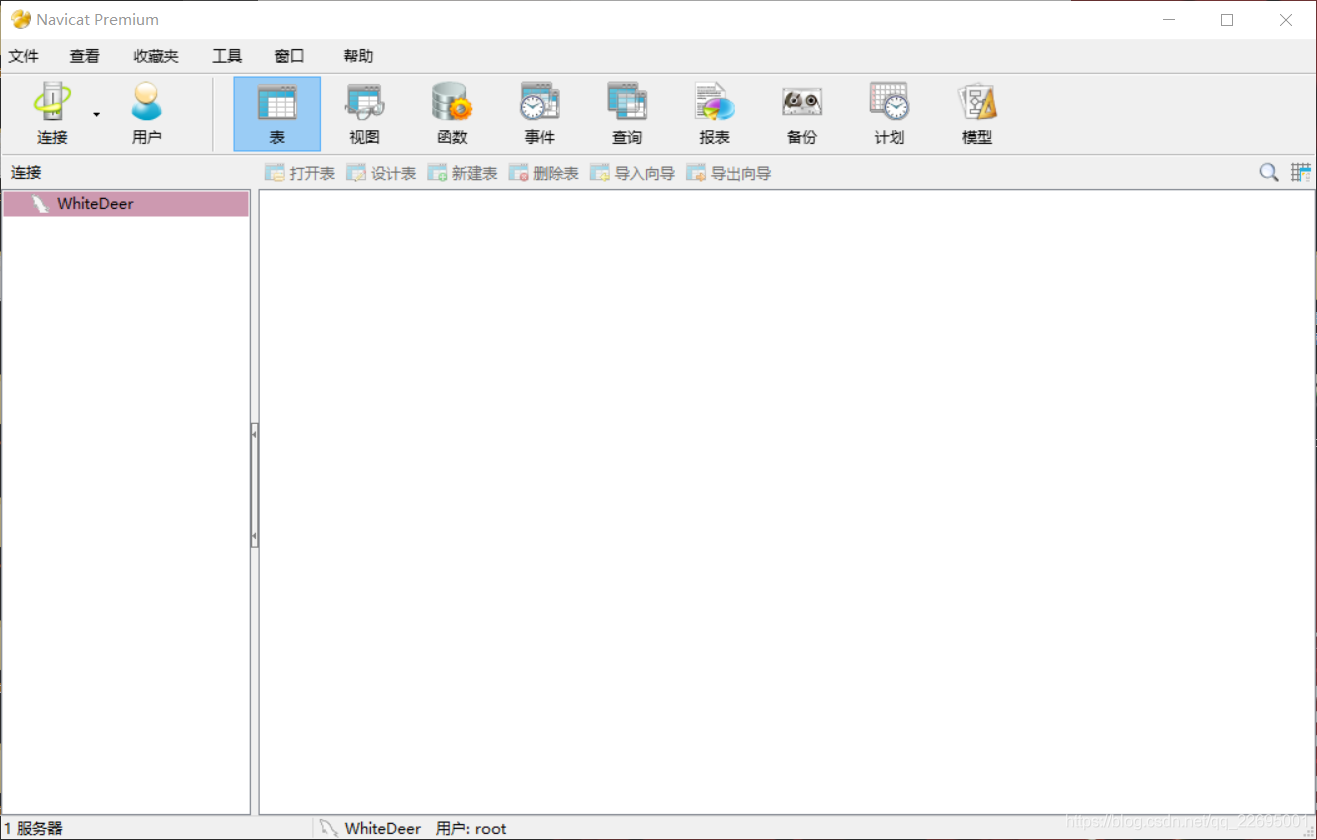
点击左上角“文件”或者“连接”图标,创建自己的数据库连接。Navicat Premium 可以连接本地 MySQL 数据库,还可以连接远程 MySQL 数据库。两者连接方式基本相同。
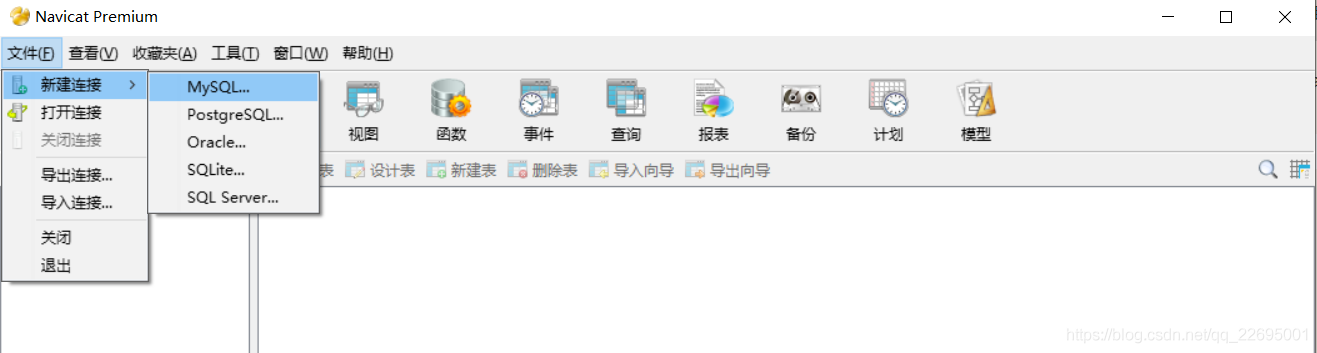
2.1、连接本地数据库
连接本地数据库时,“主机或 IP”一栏填写“localhost”或者是“127.0.0.1”,填写自己数据库名称和密码,名称可以为空,其他数据可以不用改。点击左下角的“测试”,如果显示“连接成功”,就可以创建该连接。
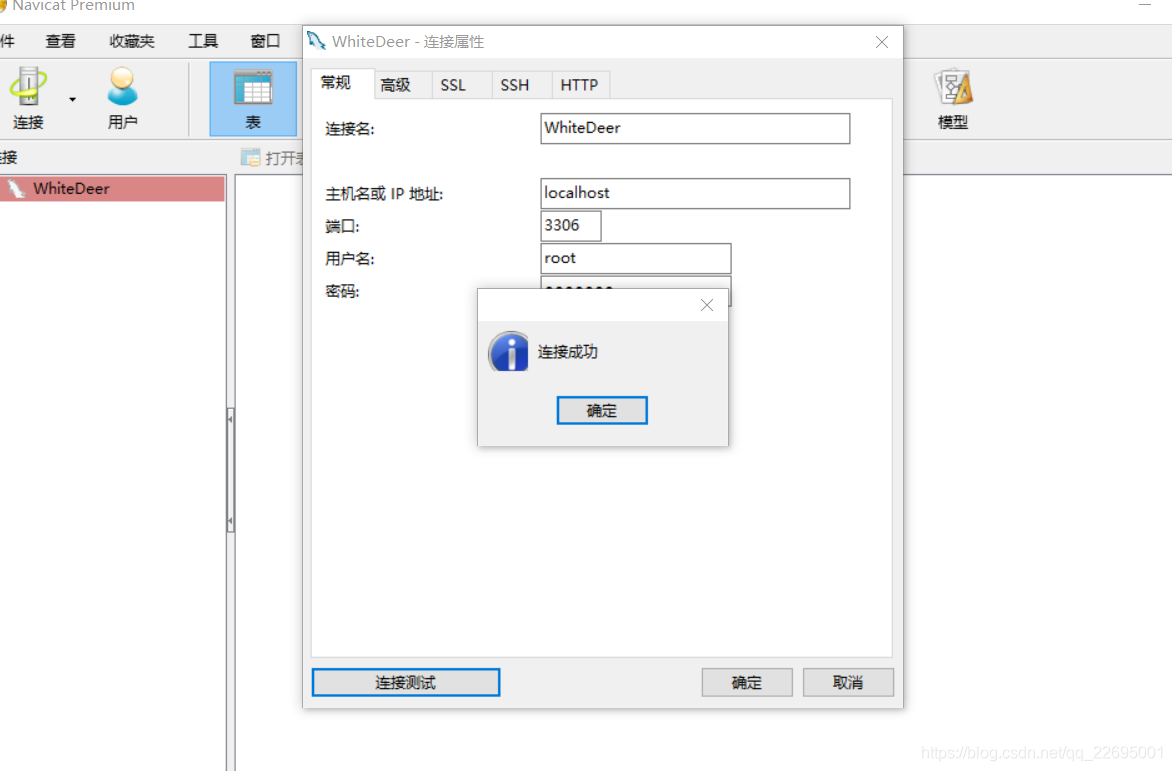
2.2、连接远程数据库
连接远程数据库时,只需要在“主机或 IP”处填写 IP 地址即可,其他操作与本地连接一样,由于远程连接时延迟稍微大一点,点击“测试”或者连接时会慢一些。
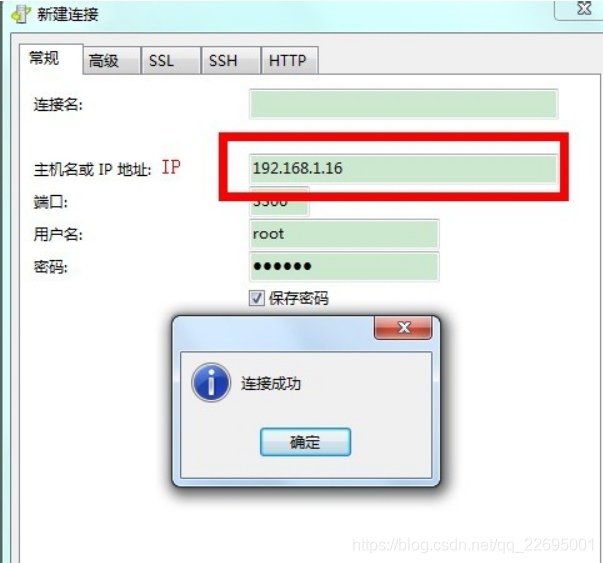
可以自己设置数据库连接的颜色,如:红色为远程,蓝色为本地。
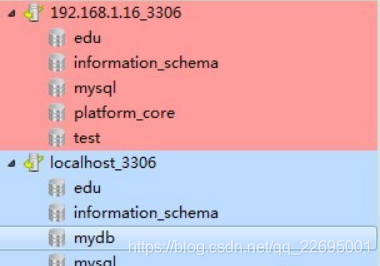
三、Navicat Premium 的“增删改查”功能操作
3.1、数据库操作(基本)
远程数据库和本地数据库操作基本相同,本文用本地数据库做实例。打开数据库连接,双击打开连接,会看到好几个数据库,有些是系统的数据库。
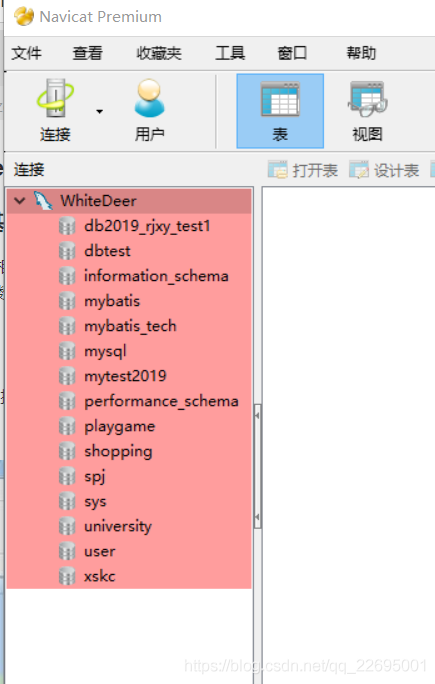
3.1.1、新建数据库
右击数据库打开菜单,选择“新建数据库”,弹出数据库信息,填写数据库名称,字符集、排序规则属性,点击确定,创建数据库。
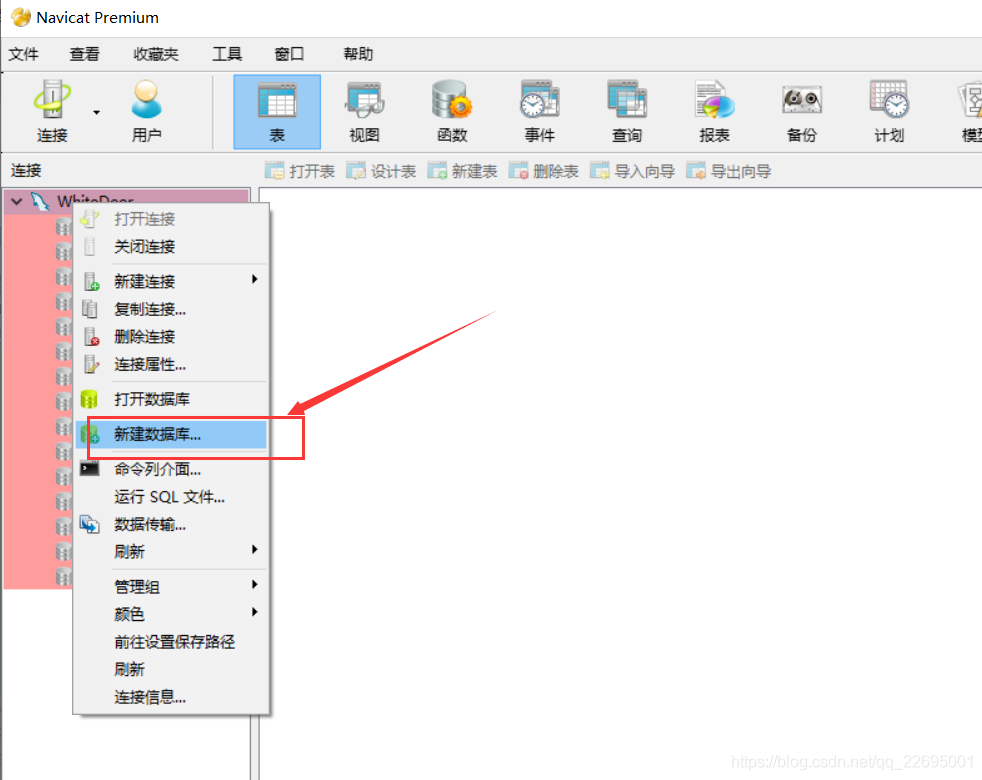
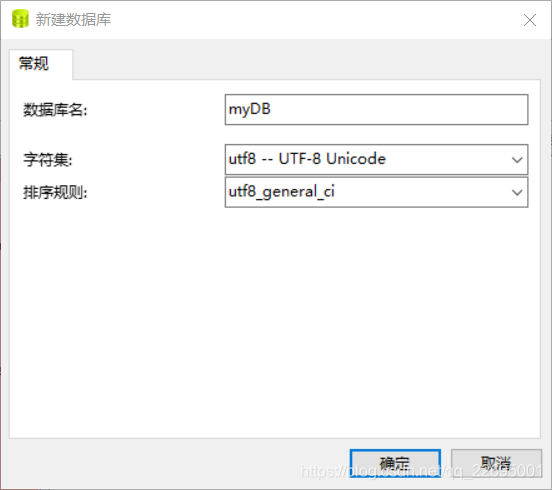
3.1.2、删除数据库
选中打开的数据库,右击选择删除即可。
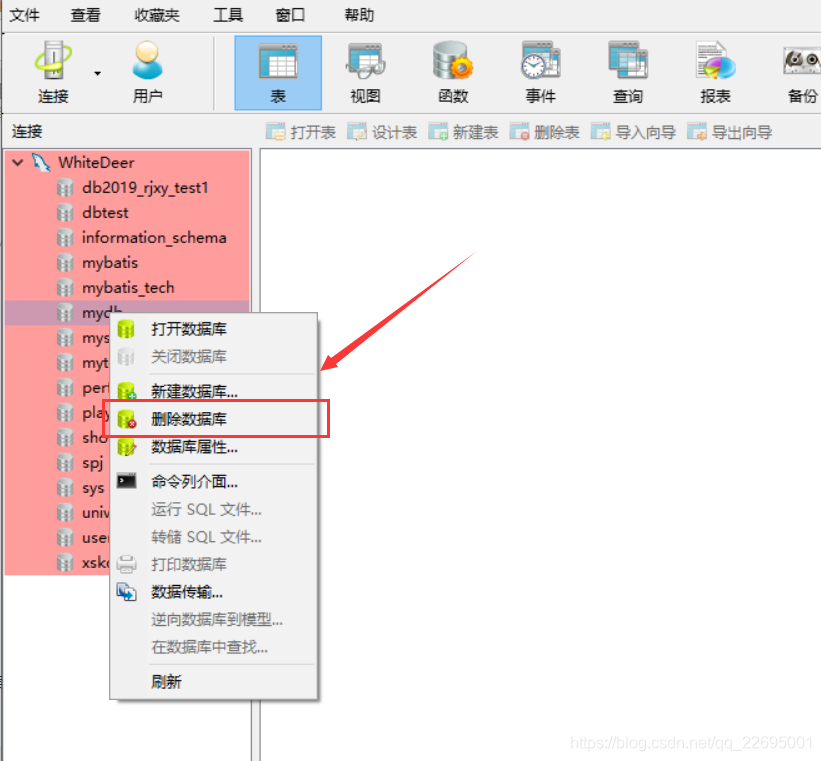
3.1.3、修改数据库
还是右击,“数据库属性”,可以修改数据库字符集和排序规则,数据库名称不可修改。
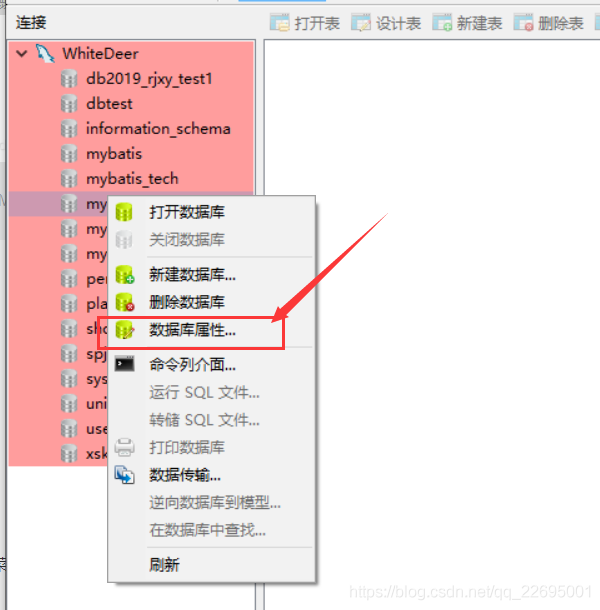
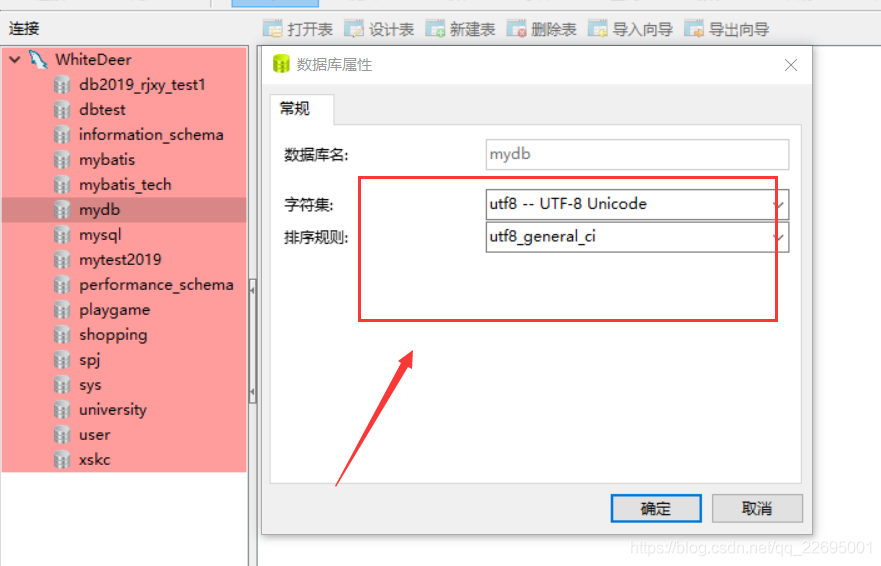
3.1.4、查询数据库
直接查看左侧数据库表。
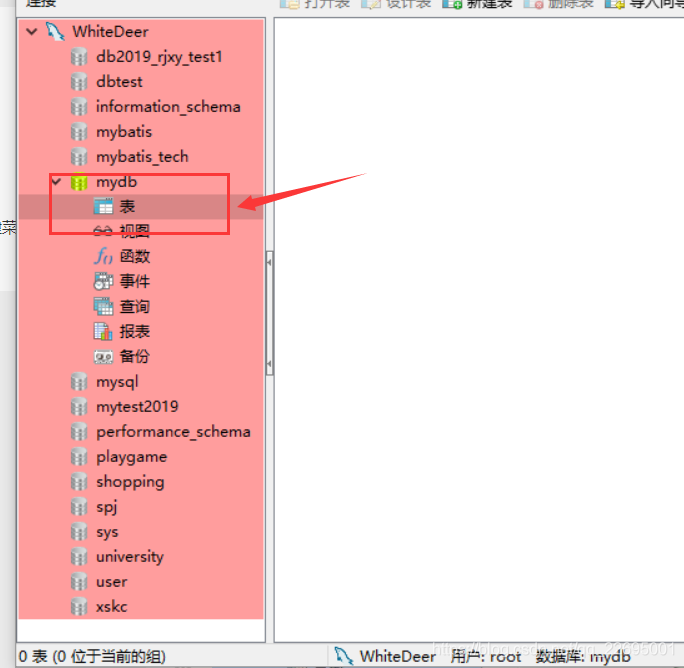
3.2、数据库表格操作
3.2.1、新建数据库表
选中数据库双击打开,右键选择“新建表”,打开新建表界面,可以通过工具栏或者右键菜单栏,选择增加字段或者删除字段,这里的属性跟MySQL的操作一样。填写完字段,保存,填写表名。
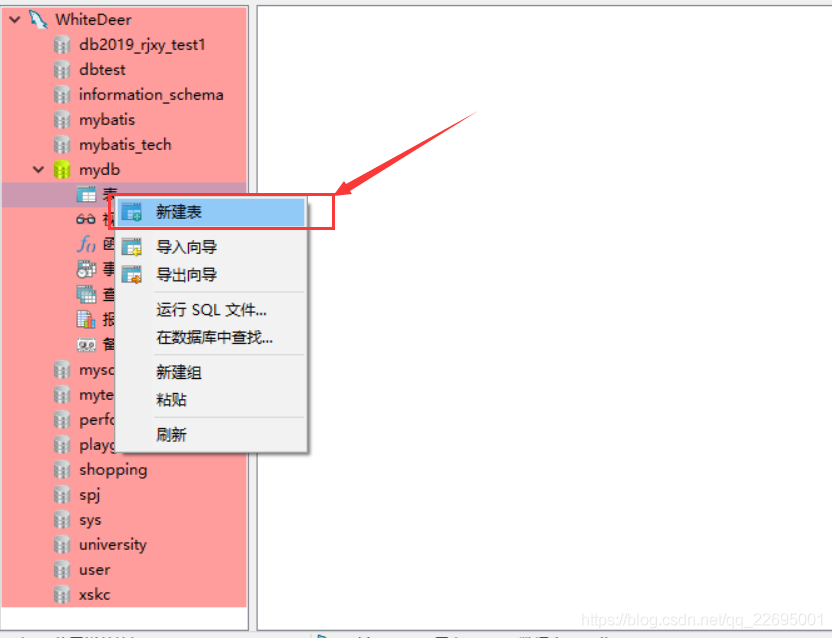
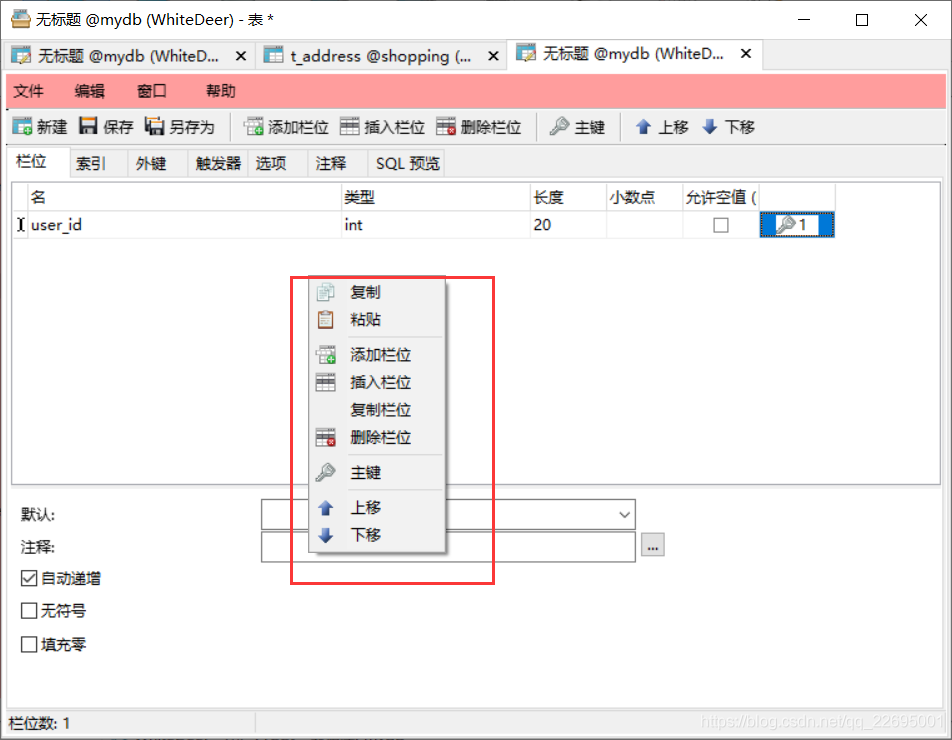
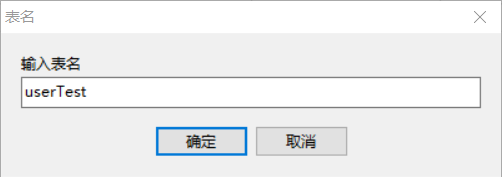
3.2.2、删除数据库表
只需要在打开的表上面右键,选择删除即可。
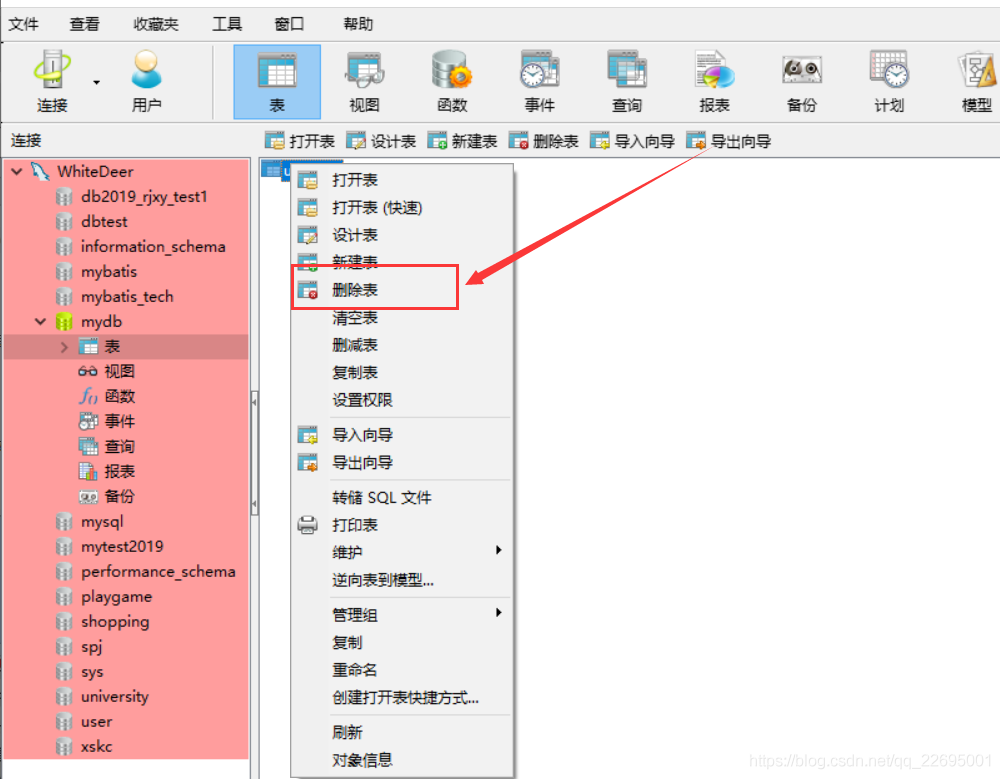
3.2.3、修改数据表
双击数据表即可打开,修改其中数据,如果修改结构的话,在表上右击选择“设计表”。
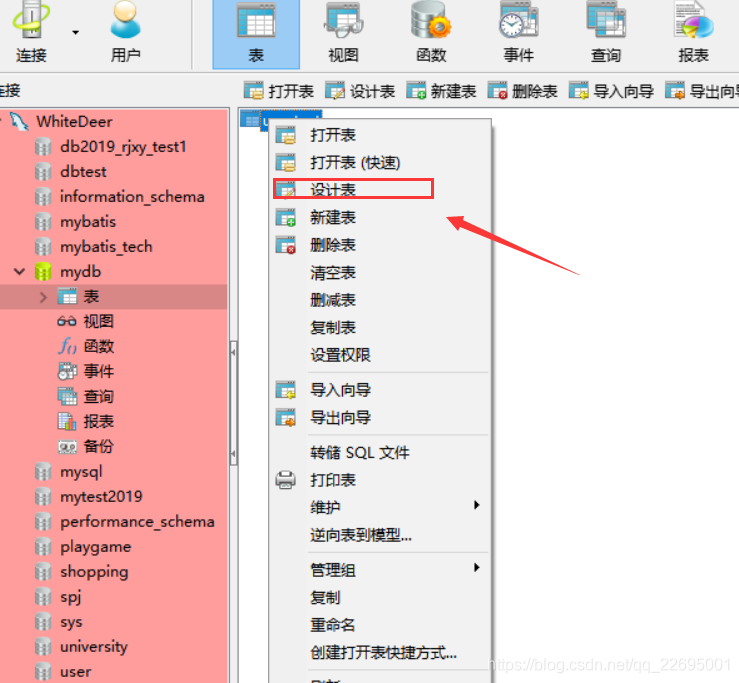
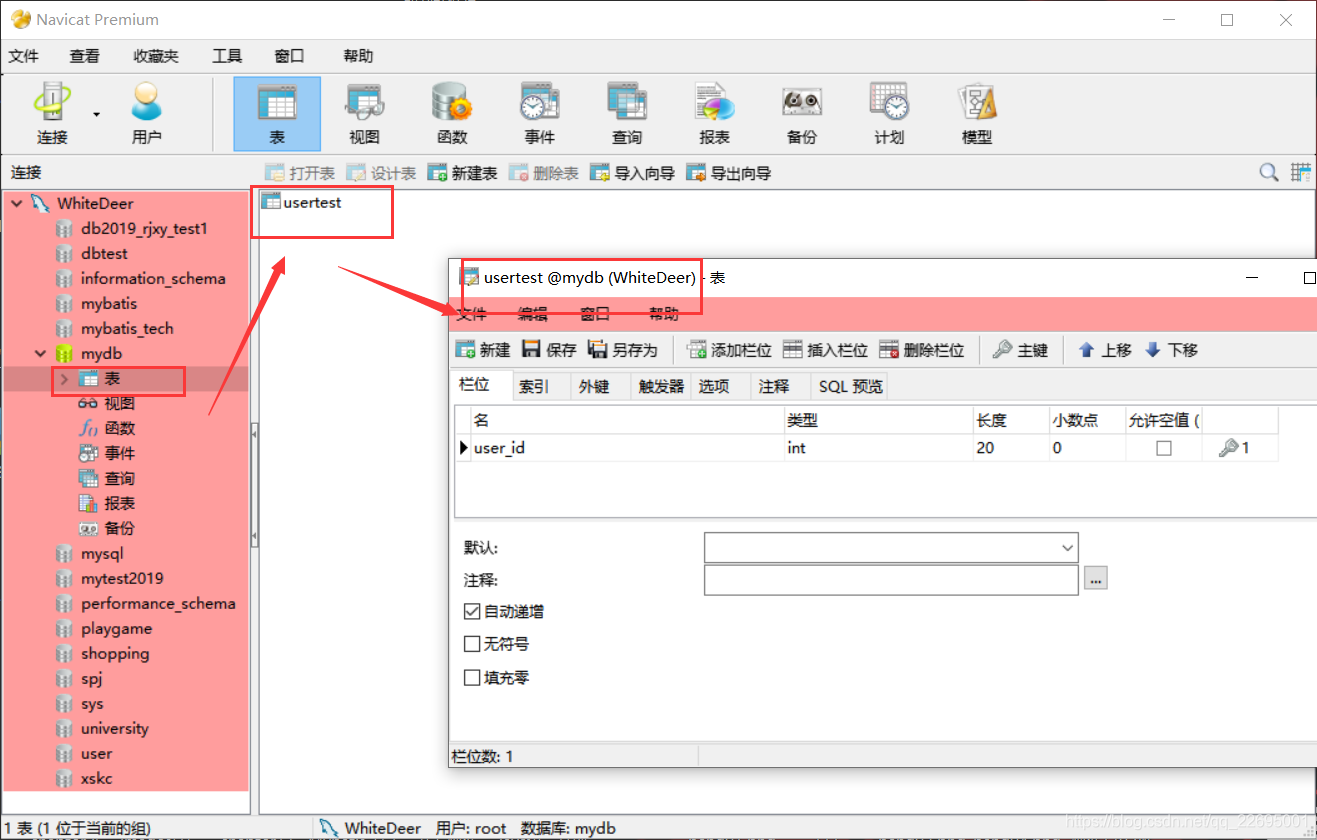
3.2.4、查询数据库表
1、查询数据内容,可以双击打开数据库表,“Ctrl+F”搜索数据。
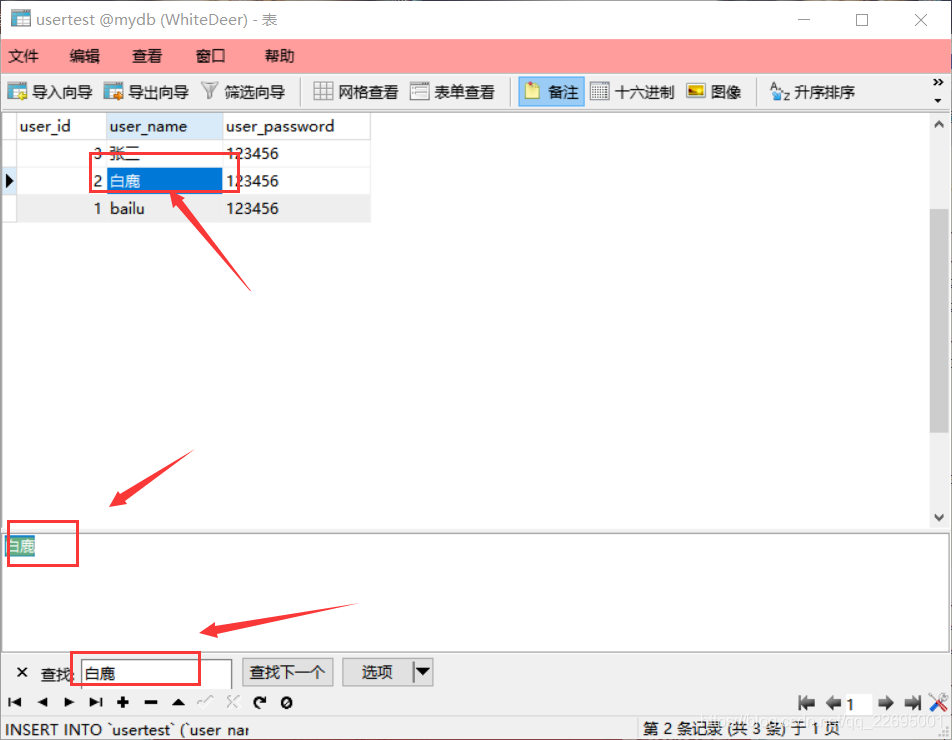
2、如果查询数据表名,在右侧中部(工具栏下面)有一个搜索小图标,输入表名即可。
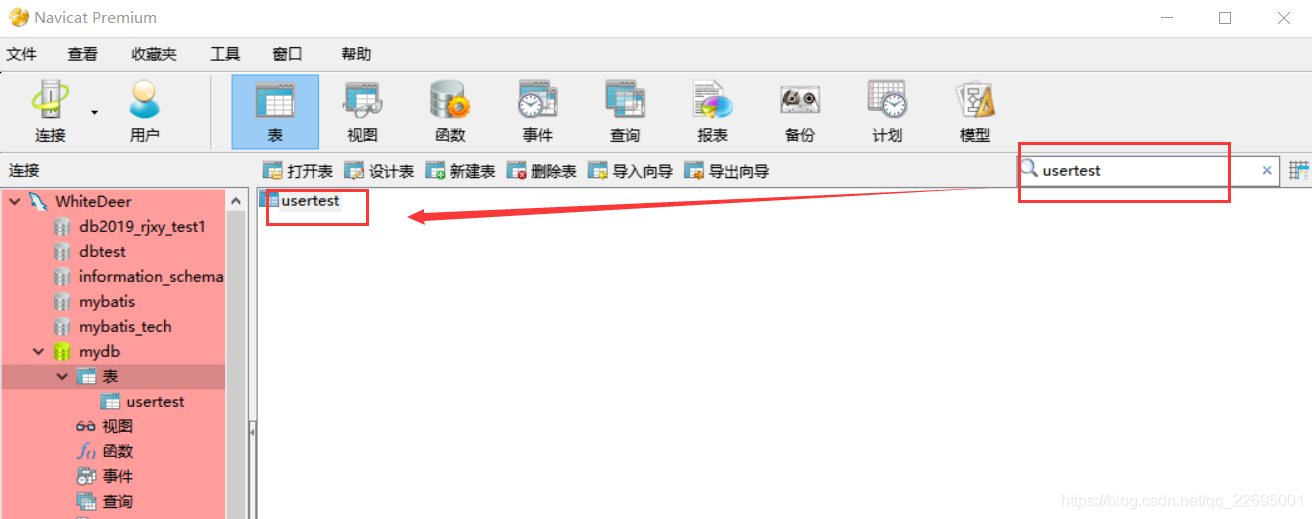
3、SQL 语句查询,选中工具栏中的“查询”图标,点击下面的“新建查询”,打开查询窗口,在查询窗口中输入需要执行的 SQL 查询语句,格式跟 SQL 查询一样,点击执行,就会得到字段。